Lección 8-1: Definir y usar una acción de obtención de detalles
Se aplica a:

 SQL Server Analysis Services Azure Analysis Services Fabric/Power BI Premium
SQL Server Analysis Services Azure Analysis Services Fabric/Power BI Premium
El dimensionamiento de datos de hecho mediante una dimensión de hecho sin filtrar correctamente los datos devueltos por la consulta puede producir un rendimiento lento de las consultas. Para evitarlo, puede definir una acción de obtención de detalles que restrinja el número total de filas que se devuelven. Esto mejorará significativamente el rendimiento de las consultas.
En las tareas de este tema, definirá una acción de obtención de detalles para devolver información detallada de pedidos para las ventas a clientes a través de Internet.
Definir las propiedades de la acción de obtención de detalles
En Cubo Designer del cubo tutorial de SQL Server Analysis Services, haga clic en la pestaña Acciones.
La pestaña Acciones incluye varios paneles. En la parte izquierda de la pestaña están el panel Organizador de acciones y el panel Herramientas de cálculo . El panel situado a la derecha de los dos paneles es el panel Mostrar , que contiene los detalles de la acción que está seleccionada en el panel Organizador de acciones .
La siguiente imagen muestra la pestaña Acciones del Diseñador de cubos.
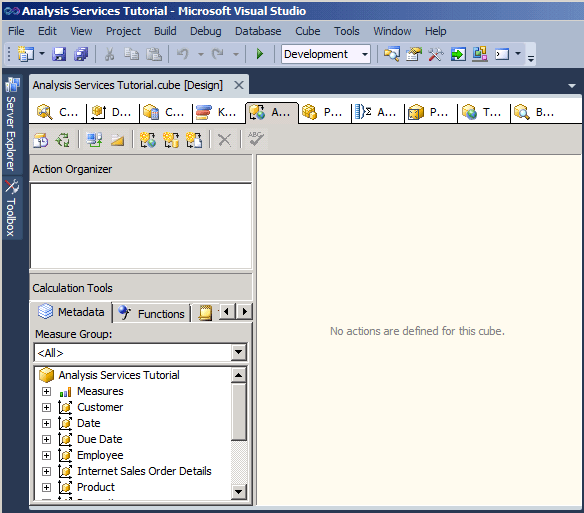
En la barra de herramientas de la pestaña Acciones , haga clic en el botón Nueva acción de obtención de detalles .
Aparecerá una plantilla de Acción en blanco en el panel de información.
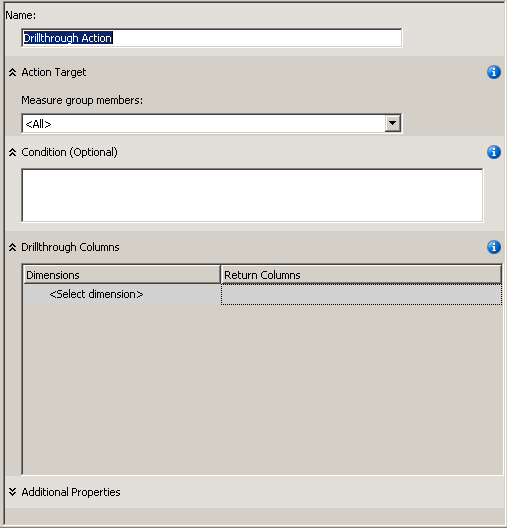
En el cuadro Nombre , cambie el nombre de esta acción por Internet Sales Details Drillthrough Action.
En la lista Miembros de grupo de medida , seleccione Internet Sales.
En el cuadro Columnas de obtención de detalles , seleccione Internet Sales Order Details en la lista Dimensiones .
En la lista Columnas devueltas , active las casillas Item Description y Order Number y, después, haga clic en Aceptar. La siguiente imagen muestra la plantilla de Acción con el aspecto que debería tener en este punto del procedimiento.
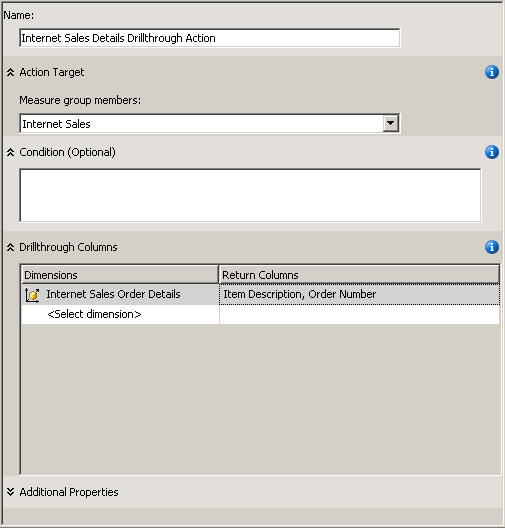
Expanda el cuadro Propiedades adicionales , como en la siguiente imagen.
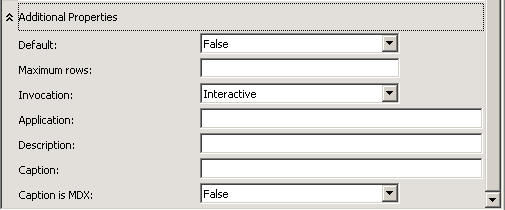
En el cuadro Número máximo de filas , escriba 10.
En el cuadro Título , escriba Obtención de detalles en Detalles del pedido....
Esta configuración limita el número de filas devueltas y especifica el título que aparece en el menú de la aplicación cliente. En la ilustración siguiente se muestra esta configuración en el cuadro Propiedades adicionales .
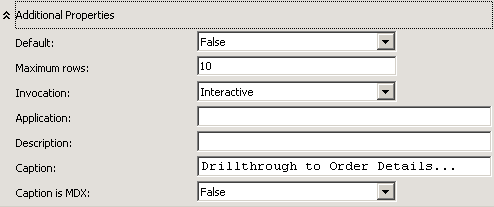
Usar la acción de obtención de detalles
En el menú Compilar , haga clic en Tutorial de Implementar Analysis Services.
Cuando la implementación se haya completado correctamente, haga clic en la pestaña Explorador en Cubo Designer para el cubo tutorial de SQL Server Analysis Services y, a continuación, haga clic en el botón Volver a conectar.
Inicie Excel.
Agregue la medida Internet Sales-Sales Amount al área Valores.
Agregue la jerarquía definida por el usuario Customer Geography desde la carpeta Location de la dimensión Customer al panel Filtro de informe .
En la tabla dinámica, en Customer Geography, agregue un filtro que seleccione un solo cliente. Expanda sucesivamente All Customers, Australia, Queensland, Brisbaney 4000, active la casilla correspondiente a Adam Powelly, después, haga clic en Aceptar.
Las ventas totales de productos de Adventure Works Cycles a Adam Powell se muestran en el área de datos.
Haga clic con el botón derecho en el importe de venta, seleccione Acciones adicionalesy, después, haga clic en Drillthrough to Order Details.
La información detallada de los pedidos enviados a Adam Powell aparecerá en el Visor de muestras de datos, como se muestra en la ilustración siguiente. Sin embargo, algunos detalles adicionales podrían ser igualmente útiles, caso de la fecha del pedido, la fecha de vencimiento y la fecha de envío. En el siguiente procedimiento, agregará estos detalles adicionales.
 pedidos de visor de ejemplo de datos
pedidos de visor de ejemplo de datos Cerrar Excel/
Modificar la acción de obtención de detalles
Abra el Diseñador de dimensiones para la dimensión Internet Sales Order Details .
Observe que solo se han definido tres atributos para esta dimensión.
En el panel Vista del origen de datos , haga clic con el botón derecho en un área abierta y, después, haga clic en Mostrar todas las tablas.
En el menú Formato , elija Diseño automático y haga clic en Diagrama.
Busque la tabla InternetSales (dbo.FactInternetSales) haciendo clic con el botón derecho en un área abierta del panel Vista del origen de datos . Después, haga clic en Buscar tabla, en InternetSales, y, por último, en Aceptar.
Cree nuevos atributos basados en las siguientes columnas:
OrderDateKey
DueDateKey
ShipDateKey
Cambie la propiedad Nombre del atributo Order Date Key por Order Date . Después, haga clic en el botón Examinar de la propiedad Columna de nombre y, en el cuadro de diálogo Columna de nombre , seleccione Date como tabla de origen y SimpleDate como columna de origen. Haga clic en OK.
Cambie la propiedad Nombre del atributo Due Date Key por Due Datey, después, usando el mismo método que en el caso del atributo Order Date Key , cambie la propiedad Columna de nombre de este atributo por Date.SimpleDate (WChar).
Cambie la propiedad Nombre del atributo Ship Date Key por Ship Datey, después, cambie la propiedad Columna de nombre de este atributo por Date.SimpleDate (WChar).
Cambie a la pestaña Acciones del cubo Designer del cubo SQL Server Analysis Services Tutorial.
En el cuadro Columnas de obtención de detalles , active las casillas para agregar las siguientes columnas a la lista Columnas devueltas y, después, haga clic en Aceptar:
Order Date
Due Date
Ship Date
La siguiente imagen muestra estas columnas seleccionadas.
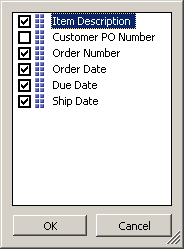
Revisar la acción de obtención de detalles modificada
En el menú Compilar , haga clic en Tutorial de Implementar Analysis Services.
Cuando la implementación se haya completado correctamente, cambie a la pestaña Explorador de Cubo Designer para el cubo tutorial de SQL Server Analysis Services y, a continuación, haga clic en el botón Volver a conectar.
Inicie Excel.
Vuelva a crear la tabla dinámica usando Internet Sales-Sales Amount en el área Valores y Geografía del cliente en el Filtro de informe.
Agregue un filtro que seleccione All Customers, Australia, Queensland, Brisbane, 4000, Adam Powell.
Haga clic en la celda de datos de Internet Sales-Sales Amount , seleccione Acciones adicionalesy, después, haga clic en Drillthrough to Order Details.
La información detallada de estos pedidos enviados a Adam Powell aparecerá en una hoja de cálculo temporal. Dicha información incluye la descripción de los artículos, el número y la fecha de pedido, la fecha de vencimiento y la fecha de envío, como se muestra en la ilustración siguiente.

Lección siguiente
Lección 9: Definir perspectivas y traducciones
Consulte también
Acciones (Analysis Services - Datos multidimensionales)
Acciones en modelos multidimensionales
Relaciones de dimensión
Definir una relación de hechos
Definir relaciones de hechos y propiedades de las relaciones de hechos